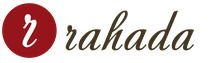Splinter cell blacklist чому не працює мультиплеєр. Splinter Cell Blacklist вилітає, не запускається, гальмує, видає помилку
Виникла проблема з підключенням до розрахованої на багато користувачів гри в Splinter Cell Blacklist, що мені робити?
ВІДПОВІДЬ:
Якщо Ви зіткнулися з проблемою підключення до розрахованої на багато користувачів гри, спробуйте наступне рішення:
Брандмауер
Почніть із оновлення антивірусу або персонального брандмауера / Firewall, який, можливо, встановлений на Вашому комп'ютері.
Для оновлення та визначення програмного забезпеченняяк ZoneAlarm, Norton AntiVirus / Internet Security, McAfee, Avast і т.д. , зверніться до виробника ПЗ.
Також, враховуйте, що Windows Firewall (доступ до якого можна отримати через панель керування, як показано нижче) може блокувати підключення гри до Інтернету. Для отримання рекомендацій про те, як оновити Windows (настійно рекомендується), будь ласка, перегляньте
Відкриття Windows Firewall із панелі керування
Якщо оновлення даних програм не вирішить проблему, можливо, Вам потрібно буде налаштувати програмне забезпечення таким чином, щоб дозволити доступ до конкретної програми. Ця дія здійснюється через список винятків (може називатися по-різному, залежно від вашого програмного забезпечення). Додаючи гру як виняток не забудьте додати виконуваний файл (EXE), як для гри, так і для Uplay.
Мережеві порти
Якщо немає можливості вимкнути брандмауер, Вам потрібно направити, наведені нижче, мережні порти на IP-адресу Вашого комп'ютера для максимально можливого з'єднання:
Game Ports:
TCP: 80, 443
UDP: 3658, 13000-13032
Uplay PC:
TCP: 80, 443, 14000, 14008, 14020, 14021, 14022, 14023 та 14024.
Приклад переадресації мережевих портів
Інструкція з налаштування мережевих портів є специфічною для програмного забезпечення, що використовується, і може бути знайдена на веб-сторінці виробника. Також для підказки можна перевірити безкоштовні ресурси, такі як Port Forward. Зверніть увагу, що цей сайт не пов'язаний із Ubisoft.
Фонові програми
Ви також можете зіткнутися з проблемами, викликаними програмами, що працюють у фоновому режимі на комп'ютері. При відтворенні ігор Ubisoft, будь ласка, не забудьте закрити всі фонові програми, що працюють, перед тим, як почати гру.
Прочитайте та виконайте дії, перелічені в інструкції:
Відкрийте меню Пуск, знайдіть Run (Win XP), почати пошук (Win Vista), або пошук програм та файлів (Win 7)
- Видаліть всю інформацію з рядка, що біжить, і введіть слово MSCONFIG. Натисніть клавішу ENTER/Enter, щоб відкрити утиліту конфігурації системи
- Перегляньте список елементів автозавантаження (не вкладку Startup) і виберіть параметр Вибірковий запуск (якщо він вже не вибраний) (Якщо ви не бачите цю функцію, переконайтеся, що ви натиснули на опцію "General" у верхній частині вікна)
- Як тільки ви натиснули на "Вибірковий запуск", зніміть прапорець "Завантажувати елементи автозавантаження"
- Виконавши цей крок, натисніть "Застосувати" та "ОК", потім перезавантажте комп'ютер
Вимкнення елементів автозавантаження за допомогою Msconfig
*Майте на увазі, що це лише тимчасове рішення, і будь-які зміни можна скасувати, повернувшись до утиліти MSCONFIG, повторно вибравши пункт "Звичайний запуск*"
HOSTS файли
Хост-файл - це невеликий текстовий файл, який є частиною операційної системи Windows. Хост-файл може бути використаний для маршрутизації трафіку, а іноді блокувати веб-сайт.
Очистіть Ваш HOSTS файл, щоб унеможливити блокування доступу до розрахованої на багато користувачів гри. Найпростіший спосіб очистити Ваш HOSTS файл – натиснути на кнопку Fix it / Виправити у статті Microsoft, який можна знайти
Трафік регулювання / Заблоковані порти
Ви можете зіткнутися з обмеженнями вашого Інтернет-провайдера (ISP). Якщо проблема підключення до мультиплеєра не вирішена, зверніться до Інтернет-провайдера за додатковою інформацією про будь-які конкретні обмеження, поставлені на раніше згаданих мережевих портах.
Проблема не вирішена?
Якщо після виконання зазначених дій проблемами залишилася, будь ласка, зверніться до , виклавши повний описВаші проблеми, включаючи повідомлення про помилки, які Ви отримали.
У 90% випадків проблем з Splinter Cell Чорний Список вам допоможуть 5 нижче перерахованих пунктів: У даному пості постараємося розібратися з помилками, частими вильотами, низьким FPS, гальмами, проблемами зі звуком Splinter Cell Blacklist. Чорний Список від Тома Кленсі розділений на 6 епізодів і включає нову ігрову механіку вбивства в русі, що дозволяє гравцеві виділяти цілі та знищувати їх просто на бігу. Але якою б не була гарна гра, ніхто не застрахований від неполадок.
2.Оновіть драйвера відеокарти, тим більше, що випустила особливий драйвер для Splinter Cell Blacklist під назвою GeForce 326.80 beta driver.
3.Для покращеної стабільності встановіть як операційну систему Win7.
4.Перевірте наявність 4.0, .
Гра буде стабільнішою, якщо вимкнути деякі фонові проги, до того ж і антивір. PS: посилання у правому блоці.
Помилка нестачі пам'яті (Ran Out of Memory Error) у Splinter Cell Blacklist
Це загальна проблеманад якою працюють розробники. Спробуйте встановити перший патч, але можна просто запустити гру у віконному режимі. Перейдіть до Documents Ubisoft чорний список VideoSettings.ini та змініть "WindowStyleFinal = 1" на 0 або 2.
Splinter Cell Blacklist не запускається / нічого не відбувається за подвійним кліком
Дивіться перші п'ять спеціальних пунктів для вирішення 90% проблем. До того ж, у вас повинні бути останні версії клієнтів Steam, Uplay якщо у вас ліцензія. Перевірте файли кешу в стимі. До того ж встановіть , який рекомендовано для гри.
Неможливо завантажити файли ресурсів (Cannot Load Resource Files) Splinter Cell Blacklist. Переустановка гри може вирішити проблему. Швидкий та простий спосіб вирішити цю проблему, просто перейменувати папку "Tom Clancy's Splinter Cell Blacklist" на "Blacklist" або як ви хочете.
Splinter Cell Blacklist не запускається після інсталяції оновлення 1.01
Якщо після встановлення 1-го апдейта гра не запускається і пише, що не може знайти лаунчер гри «Ubisoft Game Launcher.exe can't be found», то виконайте наступні дії: перш за все, зробіть резервну копію папки збереження C:Program Files(x86) /Ubisoft /Ubisoft Game Launcher
Тепер видаліть усю цю папку
Встановіть клієнт Uplay
Мусить заробити!
Splinter Cell Blacklist має низьку або погану частоту зміни кадрів та низька продуктивність
Знову відзначимо особливий драйвер. Якщо ви використовуєте CrossFire/SLI, то вимикайте. Спробуйте на низьких графічних налаштуваннях встановити вищу роздільну здатність, іноді це працює.
Splinter Cell Blacklist перестає працювати з помилкою Blacklist DX11 game.exe
Як і в першому випадку, потрібно звернутися до файлу VideoSettings.ini і змінити цифру "WindowStyleFinal = 1" на 0 або 2.
Splinter Cell Blacklist не відображається у бібліотеці Uplay (якщо ліцензія)
Чекайте поки що гра додасться у ваш регіон і вона з'явиться у списку ігор.
Splinter Cell Blacklist вилітає або випадкові збої
Якщо збої при запуску, гра аварійно завершується або в різних місцях трапляються збої, то запускайте її у віконному режимі. Якщо ви не можете запустити гру у віконному режимі, редагуйте VideoSettings.ini. Знайдіть такі рядки:
0 = Windowed
1 = Fullscreen (default)
2 = Windowed Fullscreen
Тут можна змінити значення «0» до «1».
Або знову спробуйте змінити рядок "WindowStyleFinal=1" на 0 або 2
Гра Splinter cell blacklist, чудовий шутер, який дивує своєю графікою та сюжетом. Але також має безліч і мінусів. Мінуси ж полягають у великій кількості багів, глюків і помилок. Чому розробники їх не усувають - це напевно цікаво кожному з зв. Але завдяки просунутим програмістам і особливо розумним геймерам, деякі проблеми все ж таки вдається вирішити. Сьогодні ж, розглянемо одну з них, під час якої гра просто вилітає, зводячи всі шанси на проходження, до нуля.
Перше вирішення проблеми
Як тільки ви помітили систематичні вильоти гри, не тягніть час, сподіваючись, що все пройде, такого не буває. А краще проробіть такі дії щодо вирішення проблеми:
- Знайдіть у директорії з грою файл під назвою VideoSettings.ini;
- Відкрийте файл за допомогою стандартної програми блокнот або завантажте «N otepad++»;
- Змініть рядок "WindowStyleFinal=1".
Тобто зміну потрібно вносити в саме значення після знака «=». Воно може бути 1, 2 чи 0.
Друге вирішення проблеми
Якщо після виконання першого кроку помилка так продовжує тріпати нерви, спробуйте виконати такі кроки:
- Шукаємо в директорії з грою файл VideoSettings.ini;
- Відкриваємо його стандартною програмою блокнот або notepad++;
- Шукаємо рядки 0 = Windowed, 1 = Fullscreen (default), 2 = Windowed Fullscreen;
- Змініть їхнє цифрове значення в радіусі від «0» до «1»;
- Збережіть файл після редагування та закрийте його.
Після виконання перерахованих дій проблема повинна бути усунена. Головне не порушуйте структуру файлу.
Третє рішення помилки
Бувають обставини, коли редагування системних файлів гри не усуває проблеми. Але, як кажуть, найскладніше – це елементарне. Але приготуйте себе до того, що грати буде трохи незручно, але, як кажуть, краще погано, ніж зовсім ніяк! І так, для того щоб ваша улюблена іграшка перестала закриватися, достатньо всього включити віконний режим. Після ввімкнення режиму вильоти частково або повністю припиняться.
Я як бачу, що вам здався цей спосіб маревним. Але ви глибоко помиляєтесь. Ця порада допомогла вирішити цю проблему сімдесяти відсотком користувачів, у яких виник цей казус. При цьому, варто зауважити, що дане рішення поширюється не тільки на Splinter cell blacklist, але і на інші ігрові творіння.
Четверте рішення помилки
Не завжди актуальний, але дуже ефективний спосібусунення більшої частини проблем з безліччю ігор, не виключаючи і Splinter cell blacklist. Йдеться зараз про все відоме DirectX. Я думаю, ви вже здогадалися, що з ним потрібно зробити. Правильно! Оновити та виконати перезавантаження вашої машини.
П'ятий спосіб усунення помилки з грою
І нарешті останній спосіб усунення вильотів Splinter cell blacklist і не тільки, є оновлення драйверів вашої відеокарти. Не варто ігнорувати цей крок, оскільки несе у собі багато виправлень як у роботі самого комп'ютера, так і програм, іграшок. Щоб оновити драйвера відеокарти, виконайте такі кроки.
Виникла проблема з підключенням до розрахованої на багато користувачів гри в Splinter Cell Blacklist, що мені робити?
ВІДПОВІДЬ:
Якщо Ви зіткнулися з проблемою підключення до розрахованої на багато користувачів гри, спробуйте наступне рішення:
Брандмауер
Почніть із оновлення антивірусу або персонального брандмауера / Firewall, який, можливо, встановлений на Вашому комп'ютері.
Для оновлення та визначення програмного забезпечення, як ZoneAlarm, Norton AntiVirus / Internet Security, McAfee, Avast і т.д. , зверніться до виробника ПЗ.
Також, враховуйте, що Windows Firewall (доступ до якого можна отримати через панель керування, як показано нижче) може блокувати підключення гри до Інтернету. Для отримання рекомендацій про те, як оновити Windows (настійно рекомендується), будь ласка, перегляньте
Відкриття Windows Firewall із панелі керування
Якщо оновлення даних програм не вирішить проблему, можливо, Вам потрібно буде налаштувати програмне забезпечення таким чином, щоб дозволити доступ до конкретної програми. Ця дія здійснюється через список винятків (може називатися по-різному, залежно від вашого програмного забезпечення). Додаючи гру як виняток не забудьте додати виконуваний файл (EXE), як для гри, так і для Uplay.
Мережеві порти
Якщо немає можливості вимкнути брандмауер, Вам потрібно направити, наведені нижче, мережні порти на IP-адресу Вашого комп'ютера для максимально можливого з'єднання:
Game Ports:
TCP: 80, 443
UDP: 3658, 13000-13032
Uplay PC:
TCP: 80, 443, 14000, 14008, 14020, 14021, 14022, 14023 та 14024.
Приклад переадресації мережевих портів
Інструкція з налаштування мережевих портів є специфічною для програмного забезпечення, що використовується, і може бути знайдена на веб-сторінці виробника. Також для підказки можна перевірити безкоштовні ресурси, такі як Port Forward. Зверніть увагу, що цей сайт не пов'язаний із Ubisoft.
Фонові програми
Ви також можете зіткнутися з проблемами, викликаними програмами, що працюють у фоновому режимі на комп'ютері. При відтворенні ігор Ubisoft, будь ласка, не забудьте закрити всі фонові програми, що працюють, перед тим, як почати гру.
Прочитайте та виконайте дії, перелічені в інструкції:
Відкрийте меню Пуск, знайдіть Run (Win XP), почати пошук (Win Vista), або пошук програм та файлів (Win 7)
- Видаліть всю інформацію з рядка, що біжить, і введіть слово MSCONFIG. Натисніть клавішу ENTER/Enter, щоб відкрити утиліту конфігурації системи
- Перегляньте список елементів автозавантаження (не вкладку Startup) і виберіть параметр Вибірковий запуск (якщо він вже не вибраний) (Якщо ви не бачите цю функцію, переконайтеся, що ви натиснули на опцію "General" у верхній частині вікна)
- Як тільки ви натиснули на "Вибірковий запуск", зніміть прапорець "Завантажувати елементи автозавантаження"
- Виконавши цей крок, натисніть "Застосувати" та "ОК", потім перезавантажте комп'ютер
Вимкнення елементів автозавантаження за допомогою Msconfig
*Майте на увазі, що це лише тимчасове рішення, і будь-які зміни можна скасувати, повернувшись до утиліти MSCONFIG, повторно вибравши пункт "Звичайний запуск*"
HOSTS файли
Хост-файл - це невеликий текстовий файл, який є частиною операційної системи Windows. Хост-файл може бути використаний для маршрутизації трафіку, а іноді блокувати веб-сайт.
Очистіть Ваш HOSTS файл, щоб унеможливити блокування доступу до розрахованої на багато користувачів гри. Найпростіший спосіб очистити Ваш HOSTS файл – натиснути на кнопку Fix it / Виправити у статті Microsoft, який можна знайти
Трафік регулювання / Заблоковані порти
Ви можете зіткнутися з обмеженнями вашого Інтернет-провайдера (ISP). Якщо проблема підключення до мультиплеєра не вирішена, зверніться до Інтернет-провайдера за додатковою інформацією про будь-які конкретні обмеження, поставлені на раніше згаданих мережевих портах.
Проблема не вирішена?
Якщо після виконання зазначених дій, проблемами залишилася, будь ласка, зверніться до , виклавши повний опис Вашої проблеми, включаючи повідомлення про помилки, які Ви отримали.
Якщо ви зіткнулися з тим, що Tom Clancy's Splinter Cell Blacklist гальмує, вилітає, Tom Clancy's Splinter Cell Blacklist не запускається, Tom Clancy's Splinter Cell Blacklist не встановлюється, в Tom Clancy's Splinter Cell Blacklist не працює управління, немає звуку, вискакують помилки, у Tom Clancy's Splinter Cell Blacklist не працюють збереження - пропонуємо вам найпоширеніші способи вирішення цих проблем.
Перше – перевірте, чи відповідають характеристики вашого ПК мінімальним системним вимогам:
- Windows: Windows XP (SP3) / Windows Vista (SP2) / Windows 7 (SP1) / Windows 8
- Процесор: 2.13 ГГц Intel Core2 Duo E6400 або 2.80 ГГц AMD Athlon 64 X2 5600+
- Пам'ять: 2 Гб
- Відео: 512 Мб DirectX 10-сумісна відеокарта з підтримкою Shader Model 4.0
- DirectX 10
- HDD: 25 Гб вільного місця
Обов'язково оновіть драйвера відеокарти та інше програмне забезпечення
Перед тим, як згадувати найгірші слова і висловлювати їх у бік розробників, не забудьте вирушити на офіційний сайт виробника своєї відеокарти і завантажити найсвіжіші драйвера. Найчастіше до релізу ігор готуються спеціально оптимізовані для них драйвера. Також можна спробувати встановити пізнішу версію драйверів, якщо проблема не вирішується встановленням поточної версії.
Важливо пам'ятати, що слід завантажувати лише остаточні версії відеокарт – намагайтеся не використовувати бета-версії, оскільки в них може бути велика кількість не знайдених помилок.
Не забувайте, що для стабільної роботи ігор часто потрібна установка останньої версії DirectX, яку завжди можна завантажити з офіційного сайту Microsoft.
Tom Clancy's Splinter Cell Blacklist не запускається
Багато проблем із запуском ігор трапляються через некоректну установку. Перевірте, чи не було помилок під час встановлення, спробуйте видалити гру і запустити інсталятор знову, попередньо відключивши антивірус – часто потрібні для роботи гри файли помилково видаляються. Також важливо пам'ятати, що в дорозі до папки з встановленою гроюне повинно бути символів кирилиці – використовуйте для назв каталогів лише літери латиниці та цифри.
Ще не завадить перевірити, чи вистачає місця на HDD для встановлення. Ви можете спробувати запустити гру від імені Адміністратора в режимі сумісності з різними версіями Windows.
Tom Clancy's Splinter Cell Blacklist гальмує. Низький FPS. Лаги. Фризи. Зависає
Перше - встановіть нові драйвера на відеокарту, від цього FPS в грі може істотно піднятися. Також перевірте завантаження комп'ютера в диспетчері завдань (відкривається натисканням CTRL+SHIFT+ESCAPE). Якщо перед запуском гри ви бачите, що якийсь процес споживає надто багато ресурсів – вимкніть його програму або просто завершіть цей процес із диспетчера завдань.
Далі переходьте до налаштувань графіки у грі. Насамперед відключіть згладжування та спробуйте знизити налаштування, що відповідають за пост-обробку. Багато хто з них споживає багато ресурсів та їх відключення значно підвищить продуктивність, не сильно вплинувши на якість картинки.
Tom Clancy's Splinter Cell Blacklist вилітає на робочий стіл
Якщо Tom Clancy's Splinter Cell Blacklist у вас часто вилітає на робочий слот, спробуйте почати вирішення проблеми зі зниження якості графіки. Цілком можливо, що вашому комп'ютеру просто не вистачає продуктивності і гра не може працювати коректно. Також варто перевірити оновлення - більшість сучасних ігор мають систему автоматичної установкинових патчів. Перевірте, чи не вимкнено цю опцію в налаштуваннях.
Чорний екран у Tom Clancy's Splinter Cell Blacklist
Найчастіше проблема з чорним екраном полягає у проблемі з графічним процесором. Перевірте, чи задовольняє ваша відеокарта мінімальним вимогамта поставте свіжу версію драйверів. Іноді чорний екран є наслідком недостатньої продуктивності CPU.
Якщо із залізом все нормально, і воно задовольняє мінімальним вимогам – спробуйте перейти на інше вікно (ALT+TAB), а потім повернутися до вікна гри.
Tom Clancy's Splinter Cell Blacklist не встановлюється. Зависла установка
Насамперед перевірте, чи вистачає у вас місця на HDD для встановлення. Пам'ятайте, що для коректної роботи програми установки потрібний заявлений об'єм місця плюс 1-2 гігабайти вільного простору на системному диску. Взагалі, запам'ятайте правило – на системному диску завжди має бути хоча б 2 гігабайти вільного місця для тимчасових файлів. Інакше як ігри, так і програми можуть працювати не коректно або взагалі відмовляться запуститися.
Проблеми з установкою також можуть виникнути через відсутність підключення до Інтернету або його нестабільну роботу. Також не забудьте зупинити роботу антивірусу на час встановлення гри - іноді він заважає коректному копіюванню файлів або видаляє їх помилково, вважаючи вірусами.
У Tom Clancy's Splinter Cell Blacklist не працюють збереження
За аналогією з минулим рішенням, перевірте наявність вільного місця на HDD – як на тому, де встановлена гра, так і на системному диску. Часто файли збережень зберігаються в папці документів, яка розташована окремо від гри.
У Tom Clancy's Splinter Cell Blacklist не працює управління
Іноді керування в грі не працює через підключення кількох пристроїв введення. Спробуйте вимкнути геймпад або, якщо з якоїсь причини у вас підключено дві клавіатури або миші, залиште лише одну пару пристроїв. Якщо у вас не працює геймпад, то пам'ятайте - офіційно ігри підтримують лише контролери, що визначаються як джойстики Xbox. Якщо ваш контролер визначається інакше, спробуйте скористатися програмами, що емулюють джойстики Xbox (наприклад, x360ce).
Не працює звук у Tom Clancy's Splinter Cell Blacklist
Перевірте, чи звук працює в інших програмах. Після цього перевірте, чи не вимкнено звук у налаштуваннях самої гри і чи вибрано там пристрій відтворення звуку, до якого підключені ваші колонки або гарнітура. Далі слід під час роботи гри відкрити мікшер та перевірити, чи не вимкнено звук там.
Якщо використовуєте зовнішню звукову карту- Перевірте наявність нових драйверів на сайті виробника.